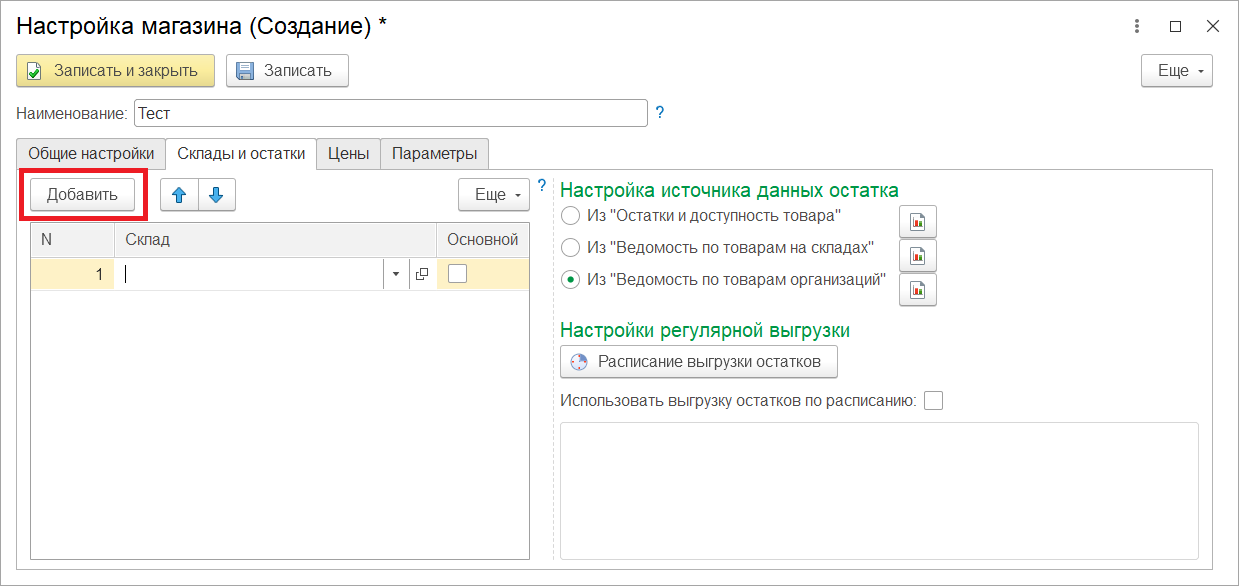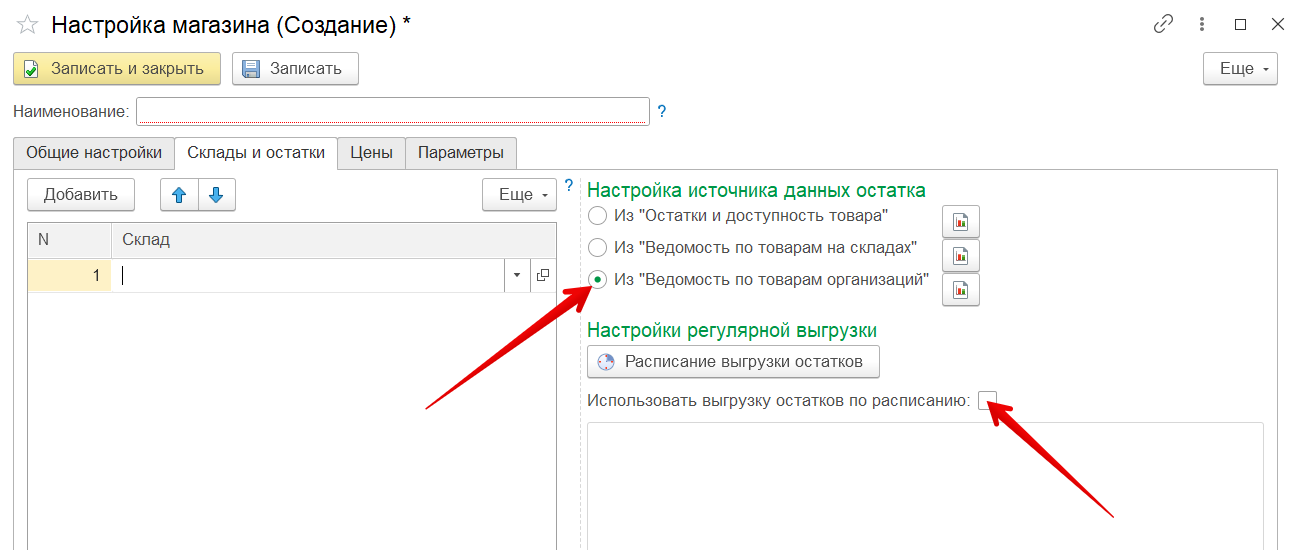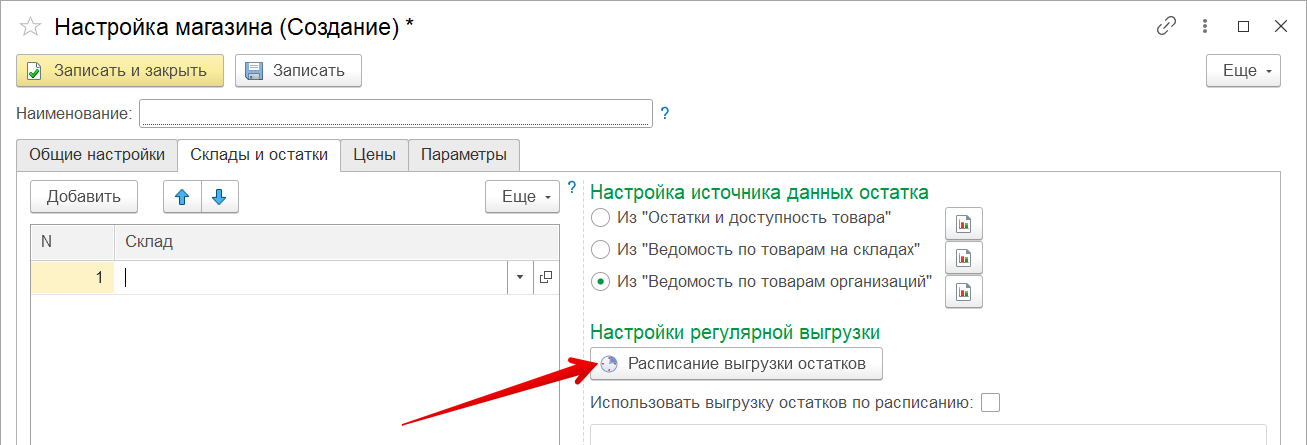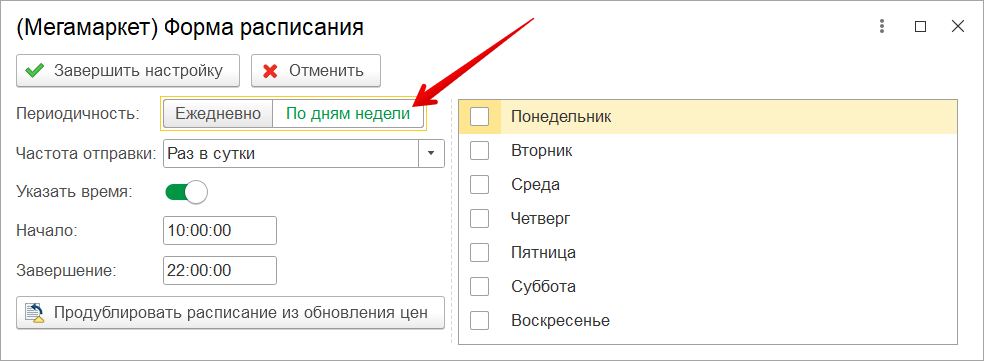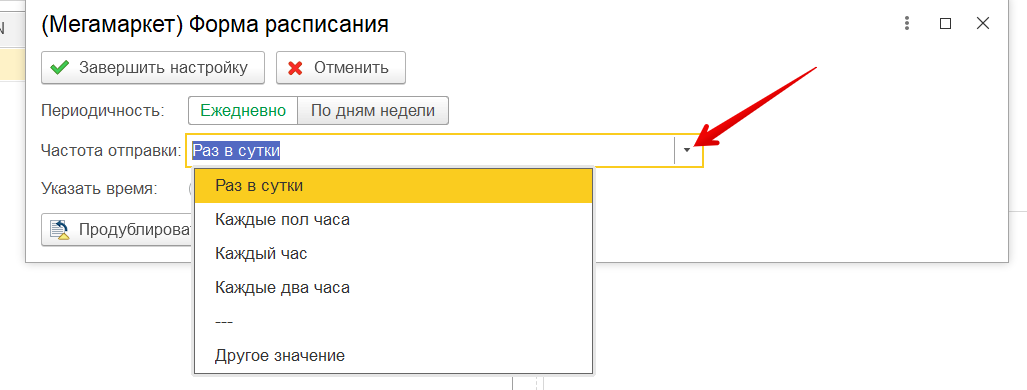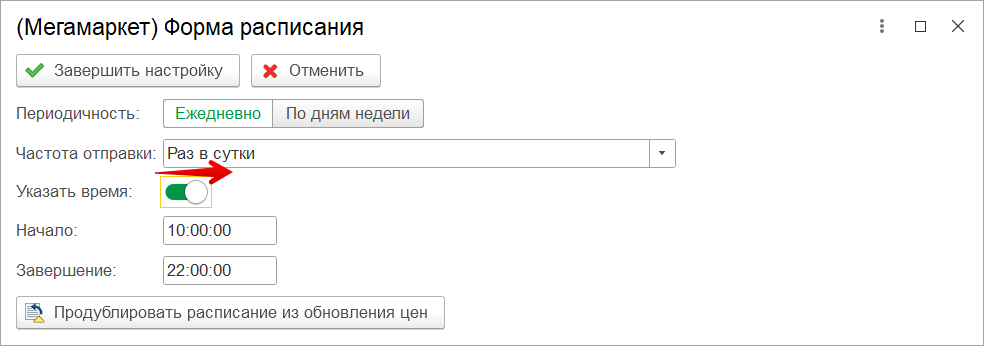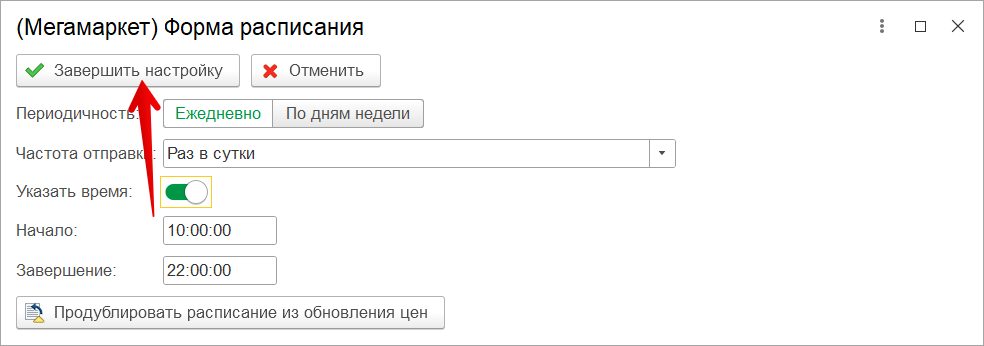Шаг 2. Настройте склад и остатки
Настройка склада
1. Перейдите на вкладку Склады и остатки.
2. Нажмите Добавить. Вы можете добавить один или несколько складов.
В списке вы увидите только те склады, относящиеся к организации, которые вы выбрали на вкладке Настройка подключения. Если вы хотите ввести данные складов, которые не относятся к выбранной организации, настройте передачу товаров между собственными фирмами в вашей учётной системе.
Настройка остатков и расписания выгрузки данных
1. Оставайтесь на вкладке Склады и остатки. Выберите один из источников данных об остатках:
- Остатки и доступность товара,
- Ведомость по товарам на складах,
- Ведомость по товарам организаций.
Чтобы включить выгрузку остатков по расписанию, поставьте галочку рядом с Использовать выгрузку остатков по расписанию.
2. Настройте расписания выгрузки данных об остатках. Нажмите Расписание выгрузки остатков.
3. Появится окно настройки расписания выгрузки остатков. Выберите периодичность выгрузки: ежедневно или по дням недели.
Если вы выбрали вариант По дням недели, отметьте дни недели, когда должны выгружаться данные об остатках.
Если вы выбрали ежедневную выгрузку, выберите частоту отправки:
- раз в сутки,
- каждые полчаса,
- каждый час,
- каждые два часа.
Или настройте свою частоту. Для этого нажмите Другое значение.
4. Если нужно, настройте интервал времени отправки остатков. Для этого переведите переключатель Указать время вправо.
5. Чтобы сохранить настройки расписания, нажмите Завершить настройку.